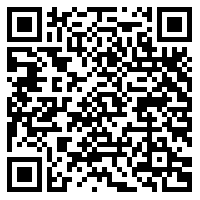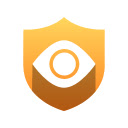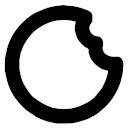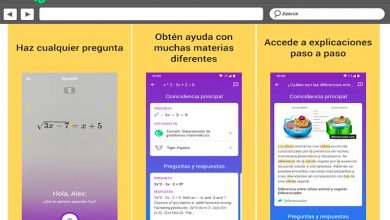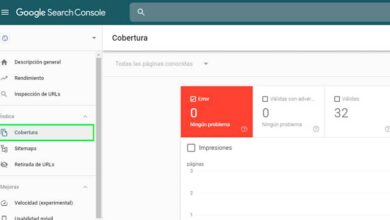Configurez Chrome pour gagner en confidentialité avec ces astuces
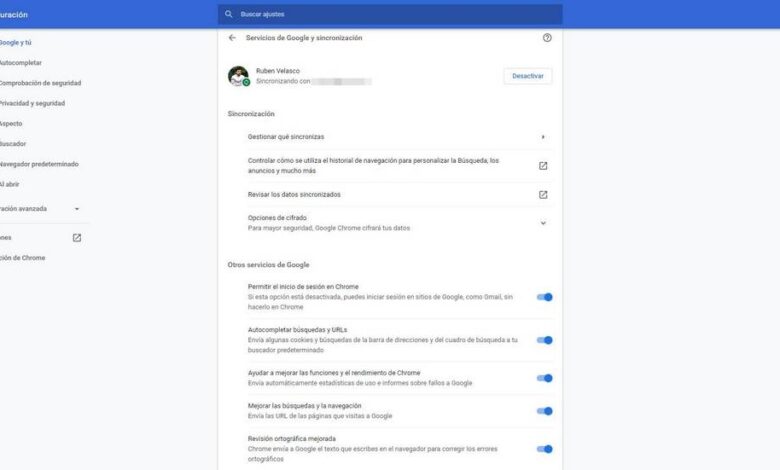
Il est de plus en plus difficile de se connecter à Internet en toute confidentialité. Les sites Web nous contrôlent, les FAI nous suivent et même les navigateurs nous ont identifiés à tout moment, partageant notre identité avec les sites Web que nous visitons. La confidentialité, bien que beaucoup l’ignorent, est un aspect fondamental pour se connecter à Internet en toute sécurité, sans problèmes. Bien que pour l’obtenir, il est nécessaire de savoir comment configurer correctement un navigateur, tel que Google Chrome , pour améliorer la confidentialité et éviter de donner plus de données que nécessaire aux sites Web et aux sociétés Internet.
Google Chrome est le navigateur Web le plus utilisé au monde. 7 utilisateurs sur 10 se connectent à Internet par son intermédiaire. Cependant, ce navigateur est développé et maintenu par Google. Et la principale source de revenus de cette entreprise est la publicité. Par conséquent, l’objectif principal de Google est que les utilisateurs soient contrôlés et identifiés à tout moment, en étant capables de connaître leurs goûts et intérêts et de leur montrer des publicités personnalisées où qu’ils aillent. Et la même chose se produit avec de nombreux autres sites Web auxquels nous accédons habituellement quotidiennement, tels que Facebook (et d’autres réseaux sociaux), Amazon et même Aliexpress.
Par défaut, Chrome est un navigateur sécurisé, mais il ne respecte pas la confidentialité des utilisateurs . Ensuite, nous allons expliquer comment nous pouvons configurer ce navigateur pour pouvoir l’utiliser un peu plus en privé. Bien sûr, avant de continuer, nous vous recommandons de visiter notre page de compte Google pour examiner toutes les données. Ici, nous pouvons trouver des informations pertinentes que nous pourrions être intéressés à configurer. Et nous pourrons également examiner (et désactiver) la personnalisation des annonces , en vérifiant tout ce que Google sait de nous.
Compte google
L’un des premiers paramètres qui affecte directement notre confidentialité est de vous connecter au navigateur avec notre compte Google. Il est vrai que cela présente des avantages, comme la possibilité de synchroniser les mots de passe, l’historique et les signets avec le cloud et avec tous les appareils. Mais cela permet à Google de nous faire identifier, et bien que pour l’entreprise nous ne soyons qu’un identifiant (numéro d’identification), il sait parfaitement à quel compte cet identifiant est associé.
Nous pouvons configurer toutes les options de synchronisation avec notre compte Google en tapant dans la barre d’adresse du navigateur: «chrome: // settings / syncSetup».
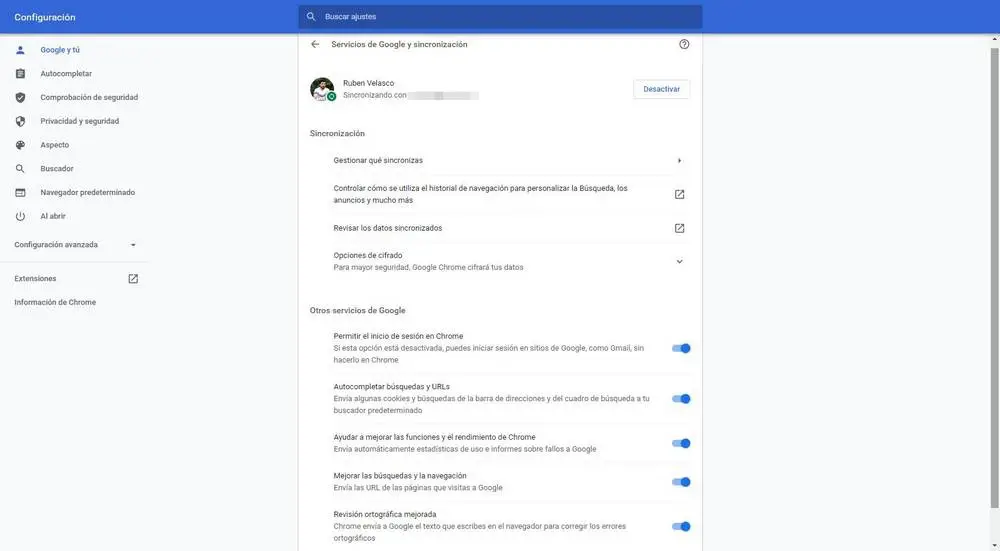
Comme on peut le voir, Google nous a parfaitement identifiés à travers ce panneau. Si nous voulons éviter que cela ne se produise, nous devons cliquer sur «Désactiver», à côté de notre compte, pour désactiver les options de synchronisation. Nous pouvons également entrer dans la section » Gérer ce que vous synchronisez » pour choisir les données que nous voulons envoyer à Google et celles que nous ne voulons pas.
Au bas de ce panneau, nous trouverons une section intitulée » Autres services Google «. Ici, nous allons trouver une série d’options et de fonctions supplémentaires qui, pour les utiliser, il est nécessaire de partager avec Google tout ce que nous faisons et écrivons dans le navigateur. Si nous voulons protéger notre vie privée lors de l’utilisation de Chrome, nous devons désactiver tous ces services Google, en évitant d’envoyer plus d’informations que nécessaire à l’entreprise.
Configurer les cookies et les autorisations Web
Définir les cookies
Les cookies sont l’un des éléments les plus utilisés pour contrôler la confidentialité des utilisateurs . Ce sont de petits fichiers de configuration qui contiennent souvent des informations personnelles nous concernant. Par exemple, il existe des cookies de session qui nous permettent d’être authentifiés sur un site Web et de ne pas avoir à nous connecter à chaque fois que nous entrons sur un site Web, et des cookies de suivi, qui peuvent être consultés par d’autres sites Web pour savoir où nous allons. Ces cookies sont l’un des piliers de base sur lesquels repose la publicité personnalisée.
Bien que nous n’ayons pas beaucoup de contrôle sur ces petits fichiers, Google Chrome nous propose une série d’options que nous pouvons configurer pour essayer de naviguer de manière plus privée. Nous pouvons accéder au panneau des paramètres des cookies en tapant ce qui suit dans la barre d’adresse: chrome: // paramètres / cookies.
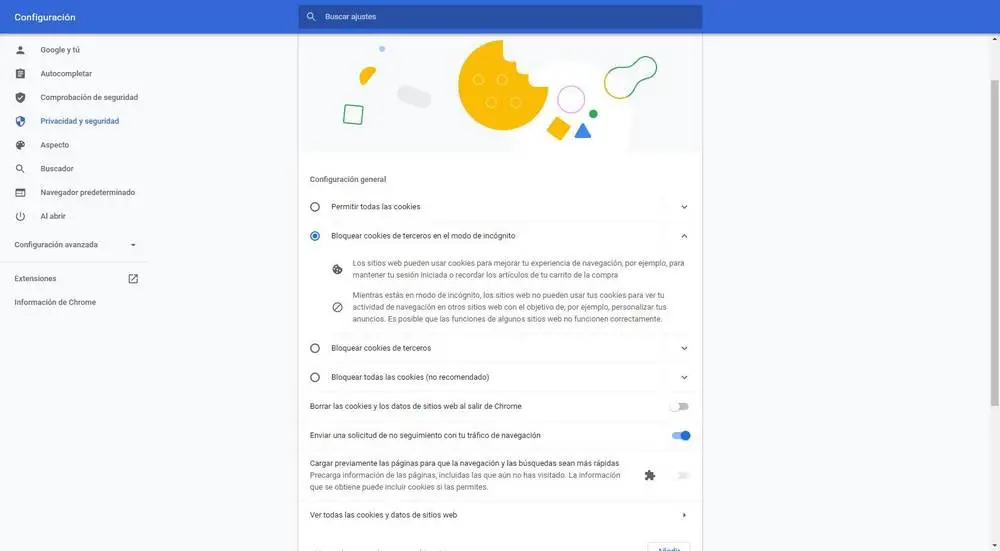
Dans les «paramètres généraux», nous pourrons configurer ce que nous voulons faire avec ces cookies. Par exemple, nous pouvons toujours les autoriser, bloquer les cookies tiers (ceux de suivi) lorsque nous utilisons le mode incognito, toujours bloquer les cookies tiers ou bloquer tous les cookies.
Nous allons également trouver d’autres options qui peuvent nous aider à améliorer un peu la confidentialité. Par exemple, l’option » supprimer les cookies et les données du site Web lors de la sortie de Chrome » nous permettra de supprimer tous les cookies à chaque fois que nous fermons et ouvrons le navigateur, ce qui les empêchera de nous suivre des sessions précédentes. Et aussi l’option » envoyer une demande de non-tracking avec votre trafic de navigation » qui indique aux sites Web que nous ne voulons pas qu’ils nous suivent. Bien que tous les sites Web ignorent cette demande.
Enfin, nous devons également garder le préchargement Web désactivé, car nous enverrons des données prédictives à Google simplement en tapant dans la barre d’adresse.
Contrôler les autorisations Web
Concernant les permissions, nous pouvons accéder à cette section en tapant dans la barre d’adresse «chrome: // settings / content». De là, nous pourrons contrôler ce à quoi les pages Web peuvent ou ne peuvent pas accéder .

Dans cette page de configuration, nous pourrons voir une liste de tous les sites Web qui ont des autorisations spéciales (autorisées et bloquées), ainsi qu’une liste des différentes autorisations (pour choisir comment les sites Web peuvent ou non y accéder) et le contenu auquel ils peuvent ou non accéder.
Autres options pour améliorer la confidentialité
Par défaut, Google Chrome est configuré pour rechercher via Google. Et cela, bien sûr, n’implique aucune confidentialité. Si nous écrivons «chrome: // settings / search» dans la barre d’adresse, nous pouvons aller dans la section de configuration du moteur de recherche. Et là, nous pouvons changer «Google» pour un autre moteur plus privé qui ne nous contrôle pas autant, comme DuckDuckGo. Un simple changement qui nous permettra d’augmenter considérablement la confidentialité de Chrome.

Nous pourrons également configurer ici le comportement du nouvel onglet, empêchant chaque nouvel onglet d’ouvrir automatiquement un moteur de recherche Google.
Dans «chrome: // settings / languages», nous pourrons trouver la langue et les options de correction. Si nous avons activé la «correction orthographique améliorée», nous devons savoir que tout notre texte est partagé avec Google. Par conséquent, nous devons désactiver cette option.
Extensions pour la navigation privée
Les options ci-dessus nous permettent de naviguer sur Internet avec un «plus» de confidentialité, mais il reste encore beaucoup à faire. Et Google Chrome ne nous offre pas beaucoup plus de possibilités pour faire respecter notre confidentialité. Par conséquent, si nous voulons amener cela à un nouveau niveau, il est conseillé d’utiliser des extensions conçues à cet effet.
Blaireau de confidentialité
L’extension Electronic Frontier Foundation est l’une des plus complètes qui nous permet de contrôler notre vie privée. Cette extension nous permettra de bloquer tous les trackers tiers qui sont générés lorsque nous surfons sur le net. De plus, il envoie une demande de Do Not Track et dispose d’algorithmes avancés qui nous permettent de bloquer un site Web qui nous contrôle.
Privacy Guardr
Si nous faisons partie des utilisateurs qui installent généralement de nombreuses extensions, cette extension devient indispensable pour protéger notre vie privée. Privacy Guardr est chargé d’analyser les autorisations des extensions installées dans Chrome et nous aide à savoir si l’une d’entre elles peut constituer un danger pour notre sécurité ou notre vie privée ou si elles sont toutes sûres.
Gestionnaire de cookies à la vanille
Et si nous voulons avoir un contrôle total sur les cookies, nous devons installer Vanilla Cookie Manager. Cette extension nous permettra de gérer facilement plusieurs listes de cookies: une liste blanche pour ceux autorisés, une liste noire pour ceux bloqués, activer des fonctions pour bloquer tous les cookies par défaut et même les supprimer automatiquement de temps en temps ou manuellement après avoir visité un site web page.
Alternatives privées à base de chrome
Rien de ce qui porte le nom de Google ne sera synonyme de confidentialité. Et bien que nous puissions choisir d’autres navigateurs, tels que Firefox, nous pouvons nous sentir beaucoup plus à l’aise avec le navigateur de Google, car nous y sommes habitués.
Heureusement, Google Chrome est basé sur Chromium, un navigateur Web open source qui, bien qu’il soit également créé par Google, ne dispose pas des services de l’entreprise. Et, en plus, il y a d’autres développeurs qui ont pris Chrome (en particulier Chromium), ont éliminé tout ce qui concerne Google et nous ont donné un plus grand degré de confidentialité.
Chrome
Chromium est le navigateur open source de Google sur lequel Chrome est construit. Il a un développement plus rapide et est plus sécurisé et privé que Chrome car il n’a pas tous les services de l’entreprise intégrés en standard. Une bonne option pour ceux qui veulent juste s’éloigner un peu de Google mais qui ont toujours l’entreprise en vue.
Microsoft Edge
Edge est le navigateur Web de Microsoft, installé par défaut dans Windows 10. Depuis 2020, ce navigateur est basé sur Chromium, c’est-à-dire que Microsoft a pris le moteur de Google, éliminé tout ce qui concerne l’entreprise et créé son propre navigateur Web, moderne, très sûr et haute performance. Ce navigateur n’inclut aucun système de surveillance ou de contrôle de Google, bien que Microsoft, en retour, ait mis en place son propre moteur de recherche: Bing. Par conséquent, si nous choisissons cette option, nous devons contrôler son fonctionnement pour empêcher cette société de contrôler notre vie privée.
chrome sans lunette
Ungoogled-Chromium est un navigateur Web alternatif, disponible sur GitHub , dont le but est d’apporter aux utilisateurs le navigateur Chromium mais totalement exempt de services Google. De cette manière, les utilisateurs qui souhaitent un navigateur qui n’est contrôlé par aucune entreprise, pourront l’avoir grâce à ce projet. En plus de bloquer tous les services Google, ce navigateur dispose également d’une série de scripts et de paramètres pour toujours optimiser notre confidentialité.